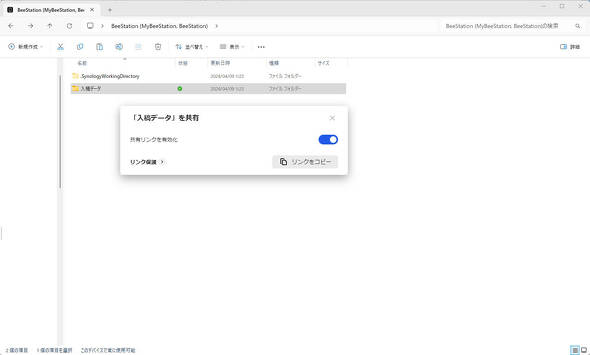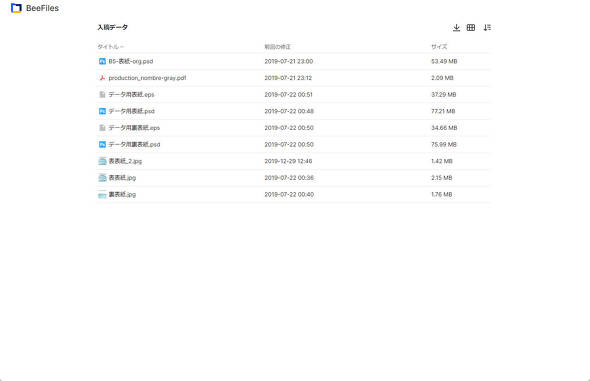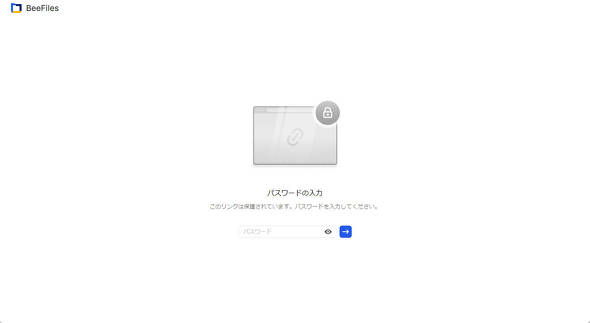Synology「BeeStation」はNASより便利な一面も 家族の“秘密”も守れるストレージ、共有リンクや写真管理もある(1/3 ページ)
自分だけのクラウドストレージを構築できるSynologyの「BeeStation」について、前回はPCからアクセスするクラウドストレージ機能に焦点を当てて紹介した。しかし、BeeStationには他にも便利な機能が複数用意されている。今回はその点に触れていこう。
→・Synology「BeeStation」は、“NASに興味があるけど未導入”な人に勧めたい 買い切り型で自分だけの4TBクラウドストレージを簡単に構築できる
BeeFiles機能を使って大容量ファイルを送信する
クリエイティブ系の業務に従事しているなら、完成したデータを顧客に納品する事が日常的な作業として発生する。データサイズが小さければメールに添付して納品できるかもしれないが、大きなサイズでは難しい場合もある。
その場合、外部のサービスを利用することになるが、有償サービスを契約すると月々の費用負担が発生する。ビジネスの規模によっては無償のサービスを惰性で使っているケースもあるのではないだろうか。
無償サービスを使う場合、データ納品をする度に手動でアップロードする必要があったり、都度ダウンロード用パスワードを設定しなければいけなかったりといった使い勝手の悪さもある。
そんな悩みはBeeStationに搭載されている「BeeFiles」を使えば解決できるので、利用方法を簡単に紹介しよう。
一般的なクラウドストレージサービスと同様の共有リンク機能がある
初期セットアップでPCに追加されたBeeStationの同期フォルダーに共有したいファイルまたはフォルダーをコピーして同期完了状態にした上で、右クリックメニューから「BeeStation→リンクの取得」をクリックすると、データ共有設定画面が表示される。
「共有リンクを有効化」のスライドボタンをクリックして有効化すると、「リンクをコピー」ボタンがクリックできるようになるので、このボタンをクリックすると共有用のURLがコピーされる仕組みだ。
コピーされたURLにアクセスするとBeeFilesのページが表示され、先ほど共有設定したファイル、またはフォルダーの中身が表示され、ファイルの一括ダウンロードまたは個別ダウンロードが可能となる。もちろんこれも、BeeStationのパーソナルクラウド機能のおかげで、インターネット経由でアクセスできるため、ネットワーク機器に特別な設定をしなくても簡単にデータの共有が可能となる。
ただ共有リンクを作成するだけでなく、共有設定する画面で「リンク保護」からアクセスする際にパスワードを要求させる、共有リンクの有効期限を1日単位で設定する、といった保護機能も利用できるので、利便性だけでなく更に安全なデータの共有を気軽に利用できる点もポイントだ。
関連記事
 Synology「BeeStation」は、“NASに興味があるけど未導入”な人に勧めたい 買い切り型で自分だけの4TBクラウドストレージを簡単に構築できる
Synology「BeeStation」は、“NASに興味があるけど未導入”な人に勧めたい 買い切り型で自分だけの4TBクラウドストレージを簡単に構築できる
Synologyの新製品「BeeStation」は、サブスクリプション契約が不要な買い切り型のクラウドストレージを実現できるという。本当にパーソナルクラウドストレージを簡単に構築できるのか、また利便性はどれほどかをチェックしてみた。 Synology、手軽に導入が可能なパーソナルクラウドストレージ「BeeStation」
Synology、手軽に導入が可能なパーソナルクラウドストレージ「BeeStation」
アスクは、Synology製となるパーソナルクラウドストレージ「BeeStation」の取り扱いを発表した。 Synology、小規模オフィス向けの1ベイ/2ベイ搭載NASキット
Synology、小規模オフィス向けの1ベイ/2ベイ搭載NASキット
アスクは、Synology製となるビジネス向け1ベイ/2ベイ搭載NASキット「DiskStation DS124」「DiskStation DS224+」の取り扱いを開始した。 Synology、ホームユーザー向け2ベイNASキット「DiskStation DS223j」
Synology、ホームユーザー向け2ベイNASキット「DiskStation DS223j」
アスクは、台湾Synology製となる2ベイNASキット「DiskStation DS223j」の取り扱いを発表した。 Synology、スマホやPCのデータバックアップに適した外付けポータブルストレージ
Synology、スマホやPCのデータバックアップに適した外付けポータブルストレージ
アスクは、Synology製となる外付けポータブルSSD「BeeDrive」シリーズの取り扱いを発表した。
Copyright © ITmedia, Inc. All Rights Reserved.
アクセストップ10
- 「これで年単位の品薄が確定」――“Crucial撤退ショック”のPCパーツショップ (2025年12月06日)
- バッファローのWi-Fi 7ルーター「AirStation WSR6500BE6P」を試す 2.5Gbps対応で約2万円 コスパの良さが光る (2025年12月05日)
- 「Appleは悪。Googleは開発者を理解している味方」というEpic GamesのスウィーニーCEOが歓迎する未来は本当にバラ色なのか (2025年12月05日)
- 31.5型4Kスマートディスプレイ「LG MyView Smart Monitor 32SR73U-W」がタイムセールで4万5800円に (2025年12月05日)
- Ewinの折りたたみ式Bluetoothキーボードが28%オフの2849円に (2025年12月05日)
- 64GB構成すら“絶望”が近づく中で、CUDIMMの人気が再上昇 (2025年11月29日)
- さようなら「Crucial」――Micronがコンシューマー向け製品事業から撤退 販売は2026年2月まで継続 (2025年12月04日)
- 「ASUS Dual GeForce RTX 5070」がタイムセールで8万1627円に (2025年12月04日)
- 高性能アクションカメラ「Insta360 Ace Pro」が10%オフの3万7900円でセール中 (2025年12月05日)
- ソニーの85型4Kテレビ「ブラビア KJ-85X80L」が41%オフ(24万8000円)で買えてしまうセール中 (2025年12月03日)